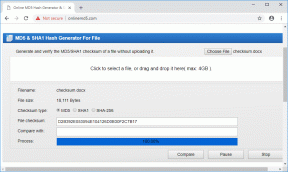Safari-ის ჩამოტვირთვის მენეჯერის ტოპ 7 რჩევა iPhone-ისა და iPad-ისთვის
Miscellanea / / November 29, 2021
Apple-მა გააცნო Safari-ის ჩამოტვირთვის მენეჯერი iOS 13-ში, ასევე iPadOS-ში და ის არის თამაშის შემცვლელი. ეს ახალი ფუნქცია აერთიანებს სხვა საინტერესო განხორციელებას, როგორიცაა დესკტოპის რეჟიმის მშობლიური მხარდაჭერა. ამან მაიძულებს მეტი დრო გავატარო Safari-ით დათვალიერების ნაცვლად ჩვეულებრივი ბრაუზერი - Chrome.

ადრე ჯერ კიდევ შესაძლებელი იყო გარკვეული ფაილების Safari-ში შენახვა, იმ პირობით, რომ მე მსურდა გამეზიარებინა Share Sheet. თუმცა, ჩამოტვირთვის მენეჯერის დანერგვა საქმეს ბევრად უფრო მარტივს და მოსახერხებელს ხდის.
თუ გსურთ Safari-ის ჩამოტვირთვის მენეჯერის გამოყენება, მაშინ ნება მომეცით გაგიზიაროთ რამდენიმე სასარგებლო რჩევა. თქვენ შეგიძლიათ განახორციელოთ ისინი, რომ დაუყოვნებლივ დაამუხტოთ თქვენი ჩამოტვირთვის გამოცდილება.
1. წამოიწყე და დაივიწყე
ნებისმიერი ჩამოტვირთვა, რომელიც თქვენ წამოიწყეთ Safari-ში, შეუფერხებლად გადაეცემა ჩამოტვირთვის მენეჯერს, რომელიც შემდეგ ასრულებს სამუშაოს, მიუხედავად იმისა, დახურავთ თუ არა თქვენს ჩანართებს ან გამოხვალთ Safari-ზე. გასაოცრად ჟღერს, არა?
შეეხეთ ჩამოტვირთვის ბმულს და მიიღებთ დადასტურების ამომხტარ ფანჯარას. შემდეგ შეეხეთ ჩამოტვირთვა და დაინახავთ Safari ჩამოტვირთვის მენეჯერის ხატულას, რომელიც გამოჩნდება მისამართების ზოლის მარჯვენა მხარეს.


პროგრესის პატარა ზოლი უნდა მიუთითებდეს ჩამოტვირთვის პროგრესზე. თქვენ ასევე შეგიძლიათ შეეხოთ ჩამოტვირთვის მენეჯერის ხატულას ჩამოტვირთვების სიის გამოსაჩენად, რომელიც აჩვენებს დამატებით ინფორმაციას, როგორიცაა ჩამოტვირთვის ზომა.
Შენიშვნა: შეგიძლიათ რამდენიმე ჩამოტვირთვების დაწყობა რამდენიმე ჩანართიდან. ჩამოტვირთვების სია საშუალებას მოგცემთ თვალყური ადევნოთ მათ ყველა.


ჩამოტვირთვის დასრულების შემდეგ, შეგიძლიათ გადახედოთ ფაილის პირდაპირ Safari-დან. შეეხეთ ფაილს სიაში და ის უნდა გაიხსნას შესაბამისი პროგრამით - იმ პირობით, რომ ის მხარდაჭერილ ფორმატშია (სურათი, დოკუმენტი და ა.შ.). წინააღმდეგ შემთხვევაში თქვენ მოგეთხოვებათ აირჩიოთ აპი ფაილის გასახსნელად.
ასევე სახელმძღვანელო ტექ
2. ჩამოტვირთვების პაუზა
Თუ თქვენ ხართ სუსტ ინტერნეტ კავშირზეფონზე დიდი ჩამოტვირთვის გაშვებამ შეიძლება კიდევ უფრო შეანელოს მოვლენები. საბედნიეროდ, შეგიძლიათ შეაჩეროთ თქვენი ჩამოტვირთვები და შემდეგ განაახლოთ ისინი.
გახსენით ჩამოტვირთვების სია და შემდეგ შეეხეთ x-ის ხატულას ჩამოტვირთვის გვერდით, რომლის შეჩერებაც გსურთ. ამის შემდეგ, უბრალოდ შეეხეთ წრის ფორმის ხატულას თავის ადგილას, როცა გსურთ ჩამოტვირთვის განახლება. პროგრესს არ დაკარგავთ.


Შენიშვნა: თუ ჩამოტვირთვა დაიწყო დროისადმი მგრძნობიარე ბმულის გამოყენებით, მაშინ შეიძლება ვერ შეძლოთ მისი განახლება (თუ შეჩერებულია) გარკვეული დროის გასვლის შემდეგ.
შეჩერებისა და განახლების გარდა, თქვენ ასევე შეგიძლიათ წაშალოთ შემთხვევით წამოწყებული ჩამოტვირთვის ჩამოტვირთვის დასრულებამდე.


ამისათვის ჯერ შეაჩერეთ ჩამოტვირთვა და შემდეგ გადაფურცლეთ მარჯვნივ მარცხნივ. შემდეგი, შეეხეთ წაშლას.
3. ჩამოტვირთეთ დაკავშირებული ფაილები
თქვენ არ უნდა გქონდეთ რეალური ჩამოტვირთვის ბმული ან ღილაკი ჩამოტვირთვის დასაწყებად. მაგალითად, თქვენ წააწყდით PDF-ის ბმულს, რომელიც შეგიძლიათ გახსნათ ბრაუზერში.
მაგრამ ვიდრე PDF-ის გახსნა და გაზიარების ფურცლის გამოყენება ხელით შესანახად, უკეთესი გზა არსებობს. უბრალოდ 3D შეხებით ან ხანგრძლივად დააჭირეთ PDF ფაილის ბმულს, შემდეგ კი კონტექსტური მენიუდან შეეხეთ ბმულის ჩამოტვირთვას, რომ ჩამოტვირთოთ ის ჩამოტვირთვების მენეჯერის ნაცვლად.


იგივე შეიძლება გაკეთდეს ნებისმიერ ბმულზე, მიუხედავად იმისა, მივყავართ ფაილამდე თუ არა. თუმცა, იგივეს გაკეთება შემთხვევითი ბმულით გამოიწვევს გვერდის HTML ფაილის ჩამოტვირთვას. რა თქმა უნდა, შეგიძლიათ გახსნათ და ნახოთ იგი (თუმცა გარკვეული დაკარგული ელემენტებით) ინტერნეტის გარეშეც კი.


რატომ უნდა ჩამოტვირთოთ გვერდები, როდესაც შეგიძლიათ უბრალოდ დაამატოთ ისინი წაკითხვის სიაში (ვარიანტი, რომელიც მდებარეობს იმავე კონტექსტურ მენიუში)? ეს გვიჩვენებს, რამდენად მოქნილია Safari-ის ჩამოტვირთვების მენეჯერი სინამდვილეში.
4. ჩამოტვირთვების სიის გასუფთავება
ჩამოტვირთვების სია უკონტროლოა? შეეხეთ გასუფთავების ხატულას სიის ზედა ნაწილში, რათა ამოშალოთ მთელი სია, ან უბრალოდ გადაფურცლეთ ელემენტები ინდივიდუალურად მარცხნივ და შემდეგ შეეხეთ წაშლას.


კიდევ უკეთესი, თქვენ შეგიძლიათ თავად დააკონფიგურიროთ Safari, რომ ავტომატურად გაასუფთავოთ სია თქვენთვის. თუმცა, ამისათვის თქვენ უნდა ჩაყვინთოთ პარამეტრების აპში.
Ნაბიჯი 1: თქვენი iPhone ან iPad-ის პარამეტრების აპში გადადით ქვემოთ და შეეხეთ Safari-ს. მომდევნო ეკრანზე შეეხეთ ჩამოტვირთვებს.


ნაბიჯი 2: შეეხეთ ჩამოტვირთვის სიის ელემენტების წაშლას. მომდევნო ეკრანზე აირჩიეთ ერთი დღის შემდეგ ან წარმატებული ჩამოტვირთვის შემდეგ.


Safari ჩამოტვირთვის მენეჯერი შემდეგ ავტომატურად ასუფთავებს ჩამოტვირთვების სიას ყოველდღე ან როგორც კი ჩამოტვირთვა დასრულდება.
ასევე სახელმძღვანელო ტექ
5. გადართეთ ჩამოტვირთვის მდებარეობა
ნაგულისხმევად, Safari-ის ჩამოტვირთვის მენეჯერი ინახავს თქვენს ფაილებს iCloud Drive-ის ჩამოტვირთვების საქაღალდეში. თუმცა, შეგიძლიათ სხვა ადგილას გადახვიდეთ ან მარტივად გამოიყენოთ ადგილობრივი მეხსიერება.
დაიწყეთ Safari ჩამოტვირთვების ეკრანის მონახულებით (პარამეტრების აპი > Safari > ჩამოტვირთვები). შეგიძლიათ დააჭიროთ სხვას, რომ აირჩიოთ სხვა მდებარეობა iCloud Drive-ში. ან შეეხეთ ჩემს iPhone/iPad-ს, რათა ჩამოტვირთვის მენეჯერმა გამოიყენოს ადგილობრივი მეხსიერება თქვენს iPhone-ზე ან iPad-ზე.


გარდა ამისა, თქვენ ასევე შეგიძლიათ დააკონფიგურიროთ მესამე მხარის ღრუბლოვანი საცავის სერვისი, რათა თქვენი ჩამოტვირთვების ადგილი იყოს. შეამოწმე ჩემი Safari-ში ჩამოტვირთვის ადგილების გადართვის სახელმძღვანელო დამატებითი დეტალებისთვის.
6. გახსენით ჩამოტვირთვის ადგილმდებარეობა
ჩამოტვირთვების სიაში ჩამოტვირთვის შეხებით იხსნება ის გადახედვის რეჟიმში. მაგრამ, ცხადია, თქვენ უნდა მიხვიდეთ რეალურ მდებარეობამდე, როდესაც თქვენი ფაილების მართვის დროა. მაგრამ იმის ნაცვლად, რომ გახსნათ Files აპი თქვენი ჩამოტვირთვების ხელით მოსაძებნად, უბრალოდ შეეხეთ გამადიდებელი შუშის ფორმის ხატულას სიაში ნებისმიერი დასრულებული ელემენტის გვერდით, რათა მყისიერად მიხვიდეთ ჩამოტვირთვის ადგილას.


თქვენი ფაილების მართვის შემდეგ, შეგიძლიათ მარტივად დაუბრუნდეთ ბრაუზერის გამოყენებას, ეკრანის ზედა მარცხენა კუთხეში Safari-ის პატარა ეტიკეტზე შეხებით.
7. გადაათრიეთ და ჩამოაგდეთ ფაილები (მხოლოდ iPadOS)
თუ თქვენ სარგებლობთ iPad-ზე, ასევე შეგიძლიათ მარტივად გადაიტანოთ და ჩააგდოთ ელემენტები ჩამოტვირთვების სიიდან სხვა აპლიკაციაში. პირველ რიგში, გაყოფილი ხედის დაწყება აპით. შემდეგ გახსენით ჩამოტვირთვების სია და შემდეგ გადაიტანეთ და ჩამოაგდეთ ფაილი. ძალიან მოსახერხებელია, რადგან შეგიძლიათ გაჩერება ფაილების აპლიკაციის გამოყენებით საერთოდ ასეთი შემთხვევებისთვის.

რჩევა: მხარდაჭერილი გამოშვების წერტილები აპზე გადატანისას და ჩაშვებისას აღინიშნა მწვანე ფერის "+" პლუს ფორმის ხატულაზე.
ასევე სახელმძღვანელო ტექ
დაიწყეთ ჩამოტვირთვა
Safari-ის ჩამოტვირთვის მენეჯერი არის ფენომენალური დამატება და უდავოდ ერთ-ერთი ყველაზე დიდი გაუმჯობესება დიდი ხნის განმავლობაში. განსაკუთრებით iPad-ზე, ეს არის ისეთი ფუნქციები, რაც მას ლეპტოპის ღირსეულ შემცვლელად აქცევს. ვიმედოვნებ, რომ Apple Safari-ს კიდევ უფრო უკეთესს ხდის უფრო უწყვეტ საფუძველზე, ასეთი დანერგვის გარეშე.
Შემდეგი: სანამ Safari უმჯობესდება, უნდა დატოვოთ ის Brave-ის სასარგებლოდ? დროა გავიგოთ ჩვენი შედარებიდან ქვემოთ.